Væsentlige indsigter om automatisk skjul på proceslinjen
- Auto-skjul-funktionen i Windows 11 kan nogle gange udvise forsinkelser i at afsløre eller skjule proceslinjen. Heldigvis er der praktiske trin til at øge dens hastighed.
- Få adgang til appen Indstillinger ved at navigere til System > Om > Avancerede systemindstillinger, og rediger indstillingerne for ‘Ydeevne’ for at forbedre proceslinjens reaktionsevne.
- For nemheds skyld kan du åbne vinduet Systemegenskaber direkte ved at bruge kommandoen RUN
sysdm.cpl.
Hvis du har aktiveret automatisk skjul på proceslinjen i Windows 11, har du måske bemærket, at overgangseffekterne kan være træge. Heldigvis er der en enkel måde at optimere denne funktion for en hurtigere oplevelse. Her er en trin-for-trin guide til at fremskynde din proceslinjes auto-skjul-funktionalitet.
Trin-for-trin guide til at forbedre proceslinjens automatiske skjulhastighed i Windows 11
Trin 1: Start ved at åbne appen Indstillinger på din enhed.
Trin 2: I vinduet Indstillinger skal du klikke på System fra listen til venstre efterfulgt af Om nederst i indstillingerne til højre.
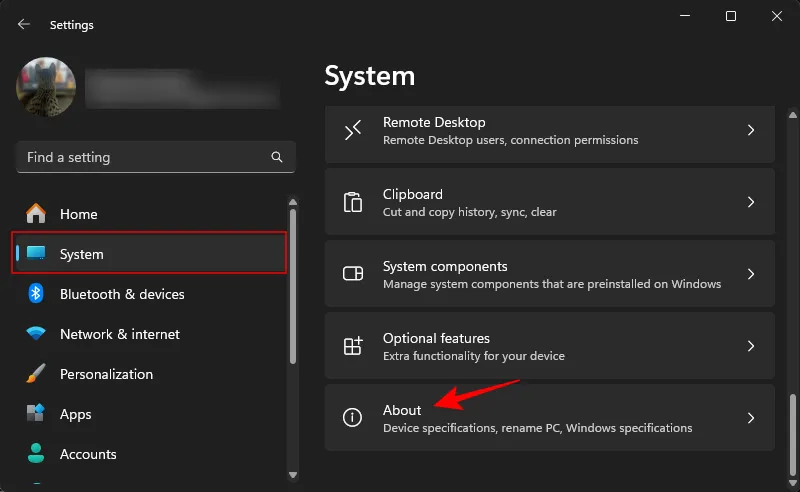
Trin 3a: I afsnittet ‘Enhedsspecifikationer’ vil du se et link til avancerede systemindstillinger . Klik på den.
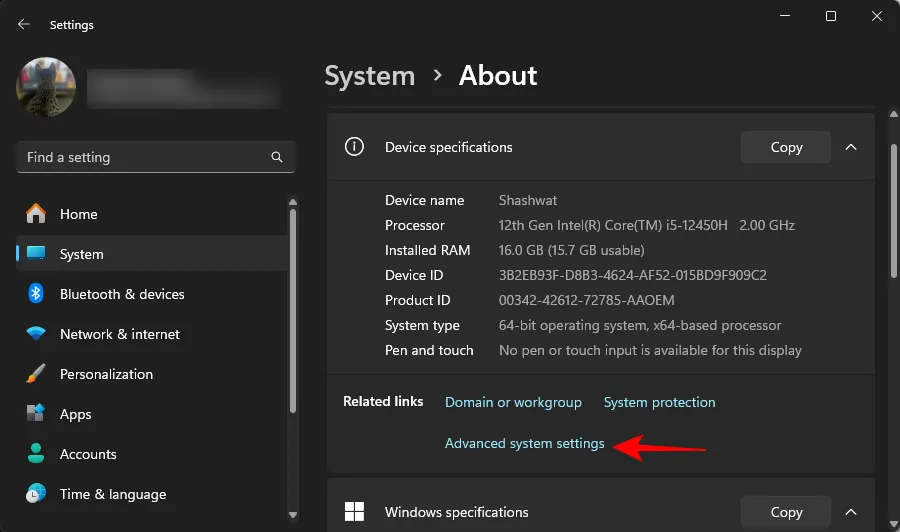
Trin 3b: Som en alternativ rute skal du bruge RUN-kommandoen ved at indtaste sysdm.cplfor at få direkte adgang til Systemegenskaber.
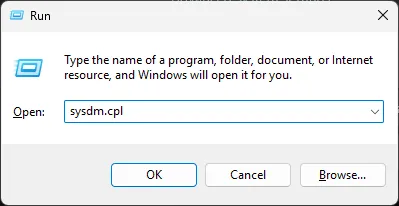
Trin 4: I vinduet Systemegenskaber skal du navigere til fanen Avanceret og klikke på Indstillinger i afsnittet ‘Ydeevne’.
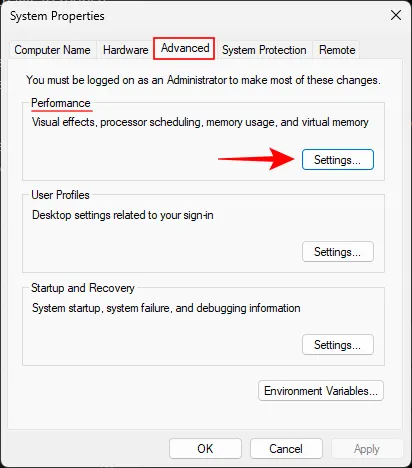
Trin 5: Vælg indstillingen Brugerdefineret for at skræddersy ydeevneindstillingerne til dine behov.
Trin 6: Se efter indstillingen, der siger Fade eller slid menuer til syne, og fjern markeringen for at deaktivere denne funktion.
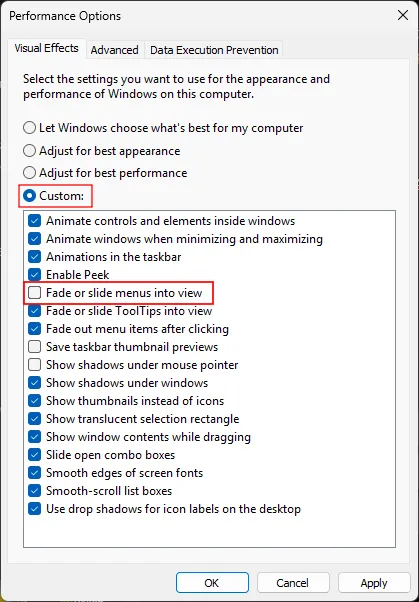
Trin 7: Fuldfør processen ved at klikke på Anvend efterfulgt af OK for at gemme dine ændringer.
Ved at fuldføre disse trin vil du bemærke en væsentlig forbedring af proceslinjens automatiske skjulfunktion, så du kan fokusere på dine opgaver uden frustrerende forsinkelser. Denne justering kan øge din produktivitet drastisk!
Yderligere indsigt
1. Hvorfor føles min automatiske skjulfunktion langs proceslinjen langsom?
Forsinkelsen i auto-skjul-funktionen skyldes ofte de visuelle effekter som falmning eller glidende overgange, som Windows anvender. Deaktivering af disse effekter kan øge reaktionsevnen.
2. Kan jeg vende indstillingerne tilbage til deres oprindelige tilstand?
Ja, du kan gense indstillingerne for ydeevne og genaktivere indstillingen ‘Fade eller skyd menuer til syne’, hvis du foretrækker de originale overgangseffekter.
3. Er der andre tips til at fremskynde min Windows 11-ydeevne?
Ud over at ændre proceslinjens indstillinger kan du overveje at optimere opstartsprogrammer, deaktivere unødvendige baggrundsprocesser og holde dit system opdateret for at forbedre den generelle ydeevne.
Skriv et svar